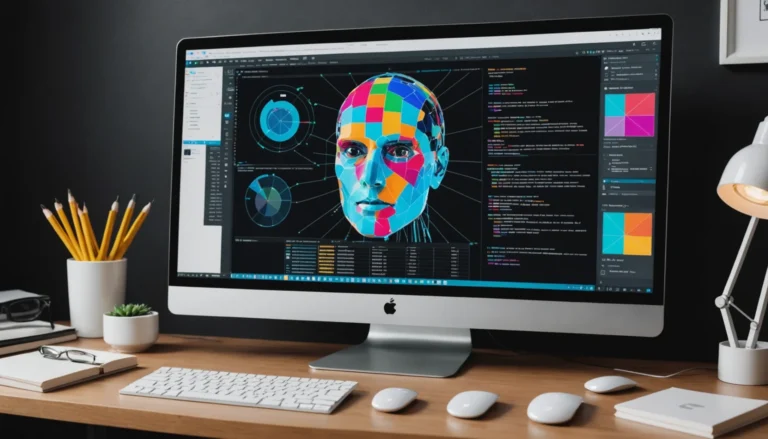Un émulateur Android est un appareil virtuel Android (AVD) qui représente un appareil Android spécifique. Vous pouvez utiliser un émulateur Android comme plate-forme cible pour exécuter et tester vos applications Android sur votre PC. Pour en savoir plus, lisez cet article.
– L’utilisation d’émulateurs Android est facultative.
– Un émulateur Android est installé par défaut lors de l’installation de RAD Studio.
o Nous vous recommandons d’installer cet émulateur lors de l’installation du produit.
o Cet émulateur est utilisé comme cible par défaut pour une application Android, de sorte que vous pouvez facilement créer et exécuter une application Android sur votre système de développement.
– Si vous créez votre propre émulateur Android, pensez à créer un émulateur pour chaque appareil Android que vous souhaitez prendre en charge.
– RAD Studio prend en charge les cibles suivantes :
o Les émulateurs Android qui sont en version 4.0 ou plus récente
o les appareils Android qui sont ARM version 7 ou plus récente
– Vous ne pouvez pas utiliser un émulateur Android sur une machine virtuelle (VM). Bien qu’un émulateur puisse fonctionner sur une VM, l’émulateur n’exécutera pas une application.
– Il est bien connu que les performances des émulateurs Android sont extrêmement lentes.
L’émulateur Android installé est nommé rsxe5_android, qui utilise la skin WVGA800 et Android 4.2.2.
Installation d’une image système Android (obligatoire)
Avant de créer un émulateur Android – à lire : créer une mind map – devez installer une image système Android que vos émulateurs peuvent utiliser.
Note : Si vous avez installé le SDK Android et le NDK pendant l’installation de RAD Studio, une image système Android valide (telle que Android 4.2.2 API 17) devrait déjà être affichée comme étant installée dans le gestionnaire du SDK Android. Dans ce cas, vous n’avez pas besoin d’installer une autre image système Android.
Suivez les étapes suivantes :
- Démarrez le gestionnaire du SDK Android (sélectionnez Démarrer | Tous les programmes | Embarcadero RAD Studio | Android Tools).
- Dans l’arbre des paquets, localisez et vérifiez le nœud de l’image système ARM EABI v7a dans le premier nœud Android de la liste.
Par exemple : Android 4.2.2 (API 17) ou Android 4.3 (API 18)
- Cliquez sur Installer 1 paquet. (Désactivez les cases à cocher qui ont été sélectionnées automatiquement).
- Dans la page Choisir les paquets à installer, cliquez sur Accepter la licence, puis sur Installer pour installer l’image système.
Création d’un émulateur Android – Champs clés
Création d’un émulateur Android à l’aide du gestionnaire d’appareils virtuels Android
Pour créer un émulateur Android sur votre système – à lire aussi : Créer facilement une mind map ! – suivez ces étapes :
- Démarrez le gestionnaire du SDK Android (sélectionnez Démarrer | Tous les programmes | Embarcadero RAD Studio | Android Tools).
- Dans le gestionnaire du SDK Android, sélectionnez Outils | Gérer les AVD.
- Dans le gestionnaire d’appareils virtuels Android, cliquez sur le bouton Nouveau pour créer un nouvel appareil virtuel.
- Dans la boîte de dialogue Créer un nouvel appareil virtuel Android (AVD), sélectionnez un appareil Android à émuler et entrez les détails décrivant l’appareil Android que vous souhaitez émuler. Pour pouvoir exécuter une application mobile FireMonkey (lisez cet article sur AppValley ) votre émulateur Android doit répondre aux exigences suivantes :
- Dans Target, sélectionnez un SDK Android avec un niveau d’API de 17 ou plus. La liste déroulante contient les versions du SDK Android que vous avez installées.
- Sous Emulation Options, cochez Use Host GPU.
- Dans Appareil, sélectionnez l’appareil Android à émuler.
Conseil : l’émulation d’un ancien appareil Android comme le Nexus S peut être plus rapide que l’émulation d’un appareil plus récent et plus grand comme le Nexus 10.
- Cliquez deux fois sur OK pour créer votre nouvel émulateur Android.
- Vous pouvez maintenant voir votre émulateur dans le gestionnaire d’appareils virtuels Android.
RAD Studio liste vos émulateurs Android dans le gestionnaire de projet, dans le nœud cible de la plate-forme cible Android. Voir Utilisation du nœud cible.
Créer un émulateur Android en utilisant la ligne de commande
Vous pouvez créer un émulateur Android dans la fenêtre de commande en entrant une commande comme celle-ci :
echo no | android -s create avd -n my_android -t 1
Pour la peau, vous pouvez ajouter cette option :
–peau WXGA800-7in
Pour plus d’informations, consultez la documentation Android.
Démarrer un émulateur Android
Lorsque l’émulateur est la plate-forme cible actuelle, vous n’avez pas besoin de le démarrer avant d’exécuter votre application Android sur l’émulateur. Cependant, nous vous recommandons de démarrer votre émulateur Android séparément, peut-être avant de lancer RAD Studio. Les émulateurs sont notoirement lents à démarrer et à fonctionner, donc démarrer l’émulateur à l’avance signifie que votre application peut arriver sur l’émulateur plus rapidement.
La méthode recommandée pour démarrer un émulateur Android est d’utiliser le gestionnaire d’appareils virtuels Android, qui peut être lancé à partir du gestionnaire du SDK Android.
Pour démarrer un émulateur Android, il suffit d’utiliser l’émulateur par défaut installé dans RAD Studio :
- Démarrez le gestionnaire du SDK Android (sélectionnez Démarrer | Tous les programmes | Embarcadero RAD Studio | Android Tools).
- Dans le gestionnaire du SDK Android, cliquez sur le menu Outils et sélectionnez Gérer les AVD.
- Dans le gestionnaire d’appareils virtuels Android, sélectionnez l’émulateur et cliquez sur Démarrer.
- Cliquez ensuite sur Lancer dans la boîte de dialogue Options de lancement.
- Votre émulateur devrait maintenant démarrer (cela peut prendre cinq ou dix minutes) :
Dans le gestionnaire de projet, votre émulateur devrait apparaître dans le nœud cible de la plate-forme cible Android :
Conseil : si le gestionnaire de projet n’affiche pas votre émulateur Android en cours d’exécution, avec la même icône que dans la capture d’écran ci-dessus, voir Utiliser le nœud cible.
L’étape suivante consiste à lancer une application Android sur votre émulateur. Dans le gestionnaire de projet, assurez-vous que le nom de l’émulateur est en gras et que le numéro de port est indiqué entre parenthèses (comme (5554)), indiquant que l’émulateur est en cours d’exécution et qu’il s’agit de la plate-forme cible actuellement sélectionnée.